Zamonaviy klaviatura 20 yoshli hamkasblarini o'rganmayapti. Ko'pincha ular qo'shimcha funktsiyalar uchun multimedia tugmachalari va tugmalariga ega. Ular to'sqinlik qila boshlaganlar. Klaviatura sozlamalarini o'zgartirish oson.

Ko'rsatmalar
1-qadam
Quvvatni boshqarish tugmachalarini "Boshqarish paneli" ga o'tish orqali o'chirib qo'yish mumkin, keyin "Elektr ta'minoti" belgisini tanlang. Sozlamalar oynasi ochiladi. Unda "Quvvat tugmalari harakati" havolasini bosishingiz kerak. Yangi oynada ikkita satr bo'ladi. Pastki qismida "Uyqu tugmasi bosilganda", "Hech qanday harakat talab qilinmaydi" ni ko'rsating. Yuqorida "Quvvat tugmasini bosganingizda" kerakli variantni tanlang yoki amalni xuddi shu tarzda bekor qiling.
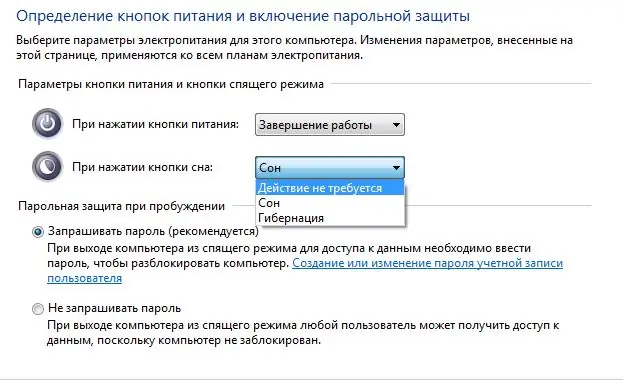
2-qadam
Win tugmasi (Windows) xalaqit berishi sharti bilan "Bloknot" matn muharririni ishga tushiring va yangi hujjat yarating. Quyidagi matnni kiriting (yoki buferdan nusxa oling va joylashtiring): Windows Registry Editor 5.00 versiyasi
[HKEY_LOCAL_MACHINE / SYSTEM / CurrentControlSet / Control / Keyboard Layout]
"Scancode Map" = REG_BINARY: 00 00 00 00 00 00 00 00 03 00 00 00 00 00 5B E0 00 00 5C E0 00 00 00 00
3-qadam
"Fayl" yorlig'ini bosing, so'ng "Save as …" -ni tanlang, so'ngra "File type" qatorida "All files (*. *)" Ko'rsatilishi kerak. Fayl nomi uchun kiriting: Disable_Win_key.reg, so'ngra Saqlashni bosing. Olingan faylni ishga tushiring, "Ha" ni tanlagan dialog oynasi paydo bo'ladi.
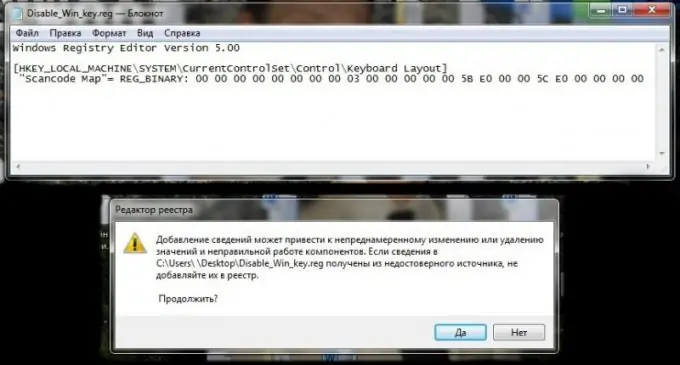
4-qadam
Noutbuklar ko'pincha Fn tugmachalari uchun qo'shimcha funktsional tugma bilan jihozlangan. Bu sizga modelga qarab ovoz balandligi, yorqinligi va kontrastini sozlash, sensorli panelni yoqish / o'chirish va boshqalarni beradi. Fn-ni o'chirishning bir necha yo'li mavjud. Fn + Num Lock kombinatsiyasini bosing, ko'plab noutbuklar uni Fn-ni o'chirish buyrug'i sifatida belgilaydilar. Toshiba noutbukingiz bo'lsa, HDD Protector-dan foydalanishingiz mumkin. Uni ishga tushiring, "Optimallashtirish" yorlig'ini, "Maxsus imkoniyatlar" bandini tanlang, so'ngra "Fn tugmachasidan foydalanish" qatori yonidagi katakchani olib tashlang. Agar BIOS-da Fn-ni o'chirishni xohlasangiz, "Faol tugma rejimi" yorlig'ini toping, uni "Nogiron" holatiga qo'ying. Chiqishdan oldin BIOS sozlamalarini saqlashni unutmang.
5-qadam
Multimedia klaviaturalari ko'pincha xususiy dasturiy ta'minot bilan ta'minlanadi. Buni tushunish oson, chunki u intuitiv interfeysga ega. Ushbu dasturlarda siz multimedia tugmachalarini o'chirib qo'yishingiz yoki ularning ma'nosini o'zgartirishingiz mumkin. Agar sizda bunday dastur mavjud bo'lmasa, rasmiy veb-saytidan multimedia va oddiy klaviatura MKey (Media Key) bilan ishlash dasturini yuklab oling. Uni o'rnating, ishga tushiring, "Kalitlar" yorlig'ini tanlang, bu erda kerakli tugmachalarni yoki ularning kombinatsiyalarini kerakli harakatni sozlashingiz mumkin.






